可通过多选后缩进、剪切粘贴、折叠辅助或拖拽重排实现幕布节点批量移动。①按Shift多选节点,用Tab/Shift+Tab调整层级;②框选后Command+X剪切,定位目标位置Command+V粘贴;③折叠无关分支,减少干扰,精准操作目标节点;④Shift多选同层节点,拖动至目标位置,依插入线确认落点,完成顺序调整。
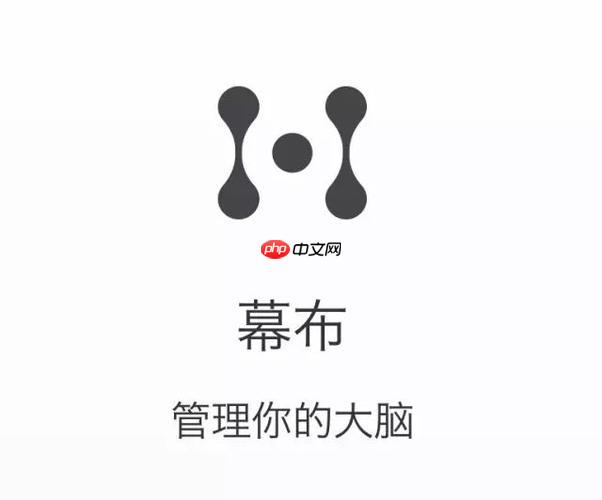
如果您在使用幕布整理大纲时需要对多个节点进行重新组织,但发现逐个拖动效率低下,则可以通过特定操作实现节点的批量移动与整理。以下是具体操作方法。
本文运行环境:MacBook Pro,macOS Sonoma
一、利用缩进与反向缩进批量调整层级
通过统一调整节点的缩进状态,可以快速将多个节点整体迁移至目标父级下或提升为同级内容,适用于调整章节结构。
1、按住 Shift 键 并点击选择起始和结束节点,完成多选。
2、选中后右键菜单选择“增加缩进”或“减少缩进”,或将光标置于选中区域后使用快捷键 Tab 增加层级,Shift + Tab 减少层级。
3、观察整体结构变化,确认节点已移入目标父节点下或脱离原层级。
二、剪切与粘贴多选节点实现跨文档移动
当需要将一组节点从一个文档或章节迁移到另一个位置时,可使用剪切粘贴方式完成批量转移。
1、使用鼠标拖拽框选或按 Shift + 点击 方式选中连续多个节点。
2、按下快捷键 Command + X(Mac)执行剪切操作。
3、将光标定位到目标位置的父节点或同级节点处。
4、按下 Command + V 粘贴,所有剪切的节点将以原有结构插入当前位置。
三、通过折叠与展开辅助批量定位与移动
在复杂大纲中,利用折叠功能隐藏无关分支,有助于精准定位需移动的节点群组,避免误操作。
1、点击任意父节点左侧的折叠箭头,收起其子节点以简化视图。
2、找到需要批量操作的节点范围,展开对应分支。
3、选中目标节点后执行拖动或缩进操作,此时界面干扰信息最少,操作更高效。
4、完成移动后,可继续折叠其他分支以检查整体结构是否符合预期。
四、使用拖拽方式直接重排节点顺序
对于同层级的多个连续节点,可通过鼠标拖拽实现快速顺序调整。
1、按住 Shift 键 选择起始和结束节点,确保整段被选中。
2、将鼠标悬停在任意选中节点的行首空白区域,直到光标变为移动图标。
3、按住鼠标左键并拖动整个选中块至目标位置,松开鼠标完成放置。
4、注意拖动过程中会显示插入线,用于指示即将插入的位置,确保准确落位。






























